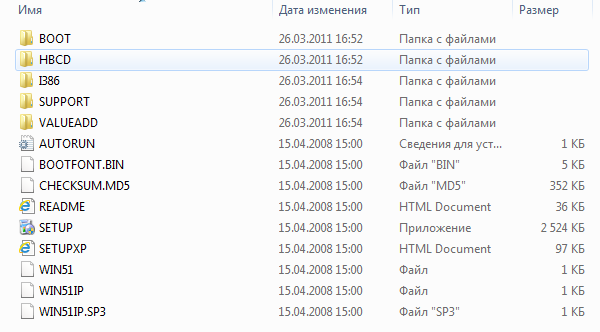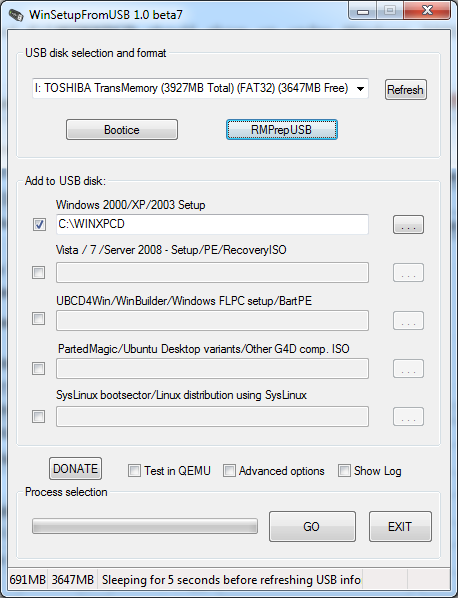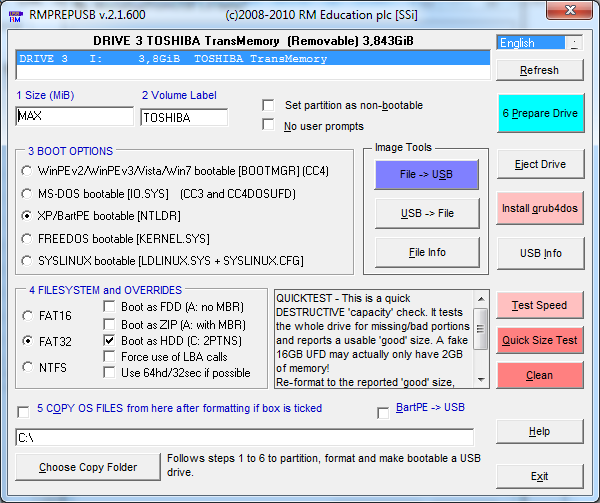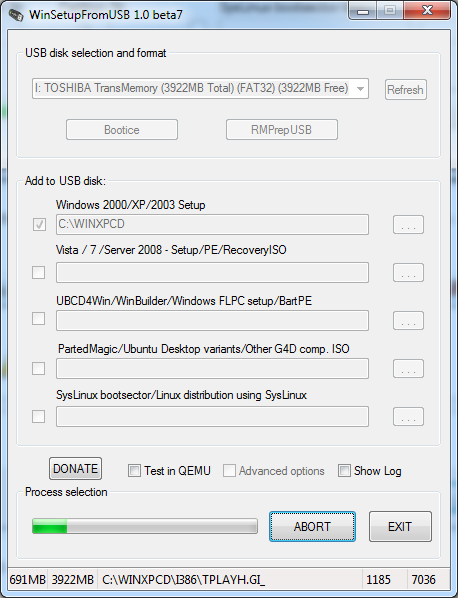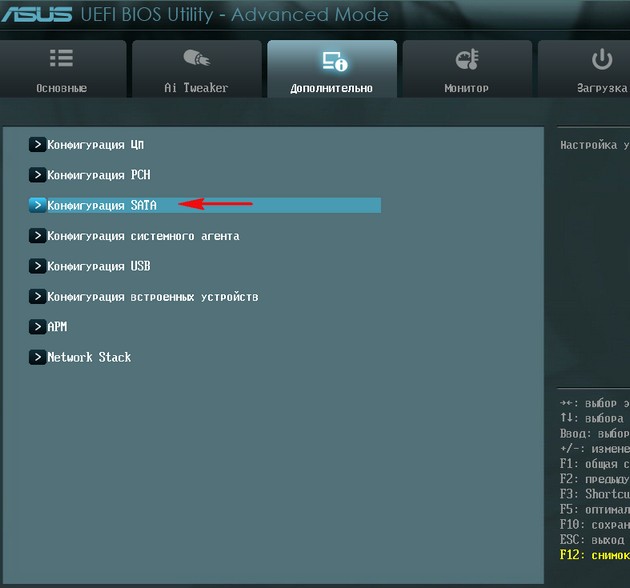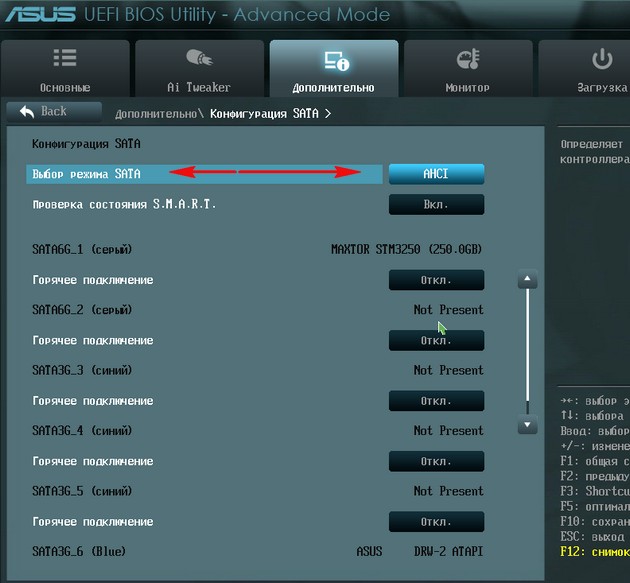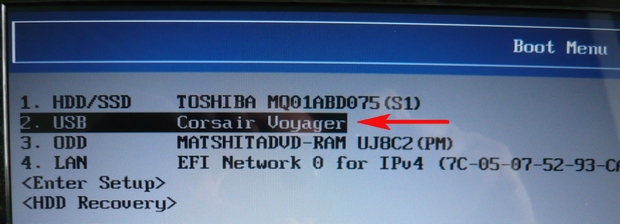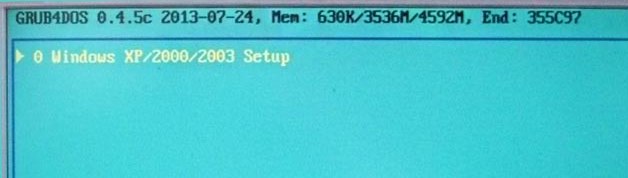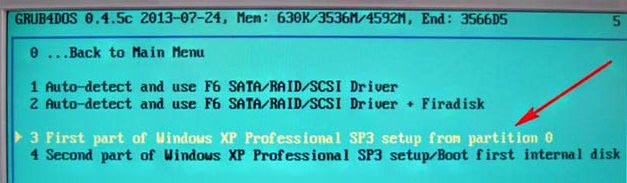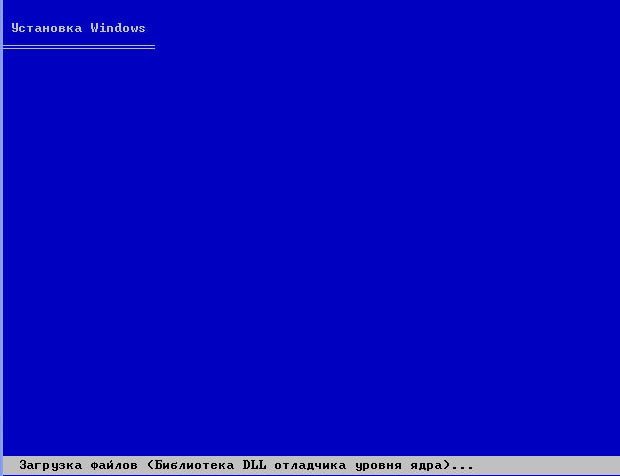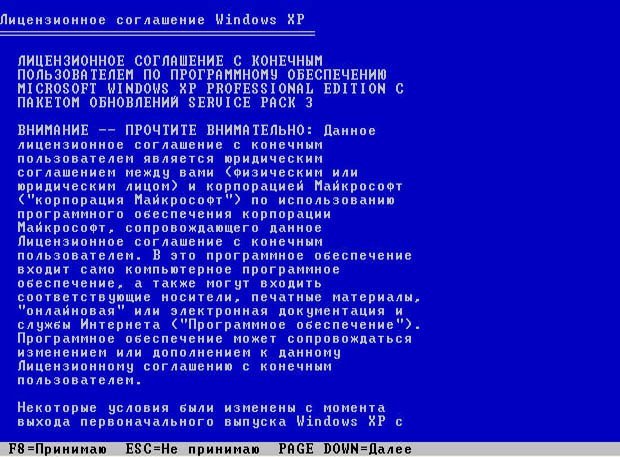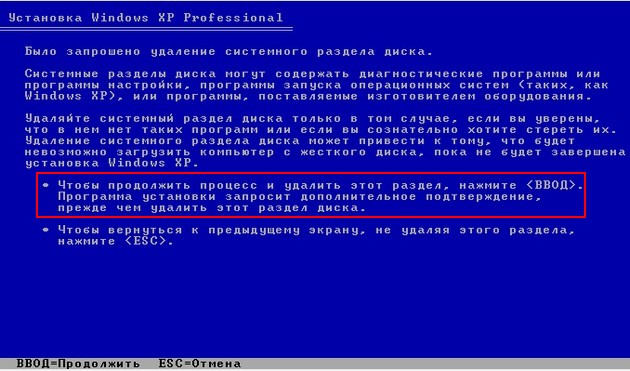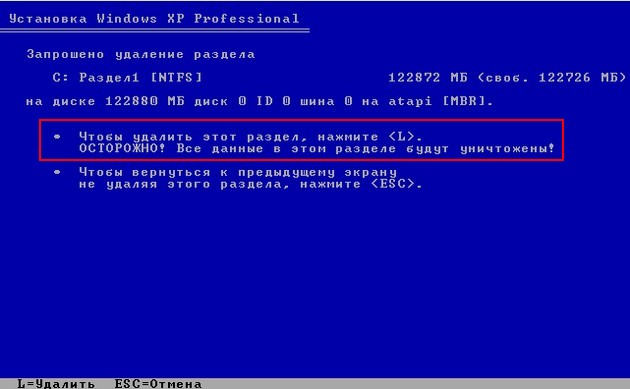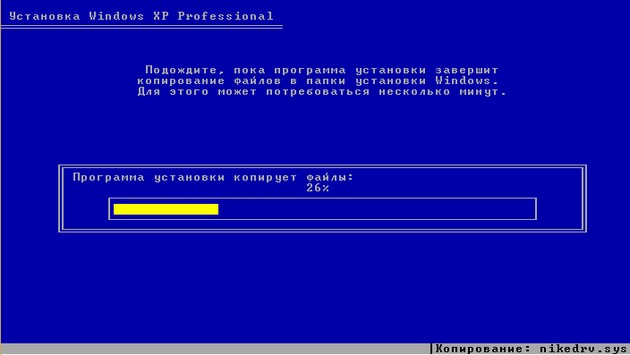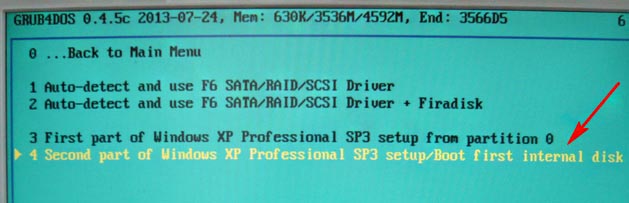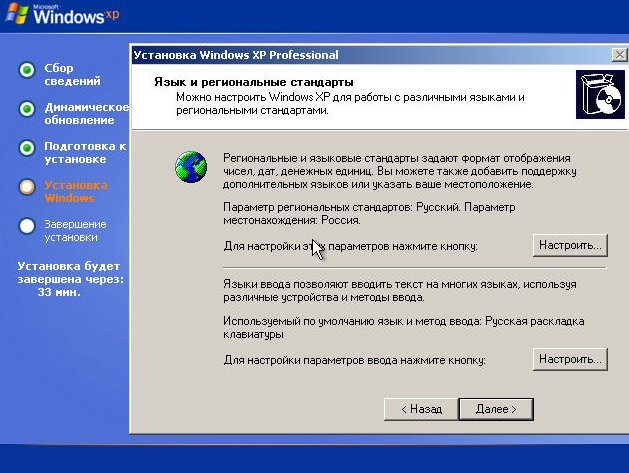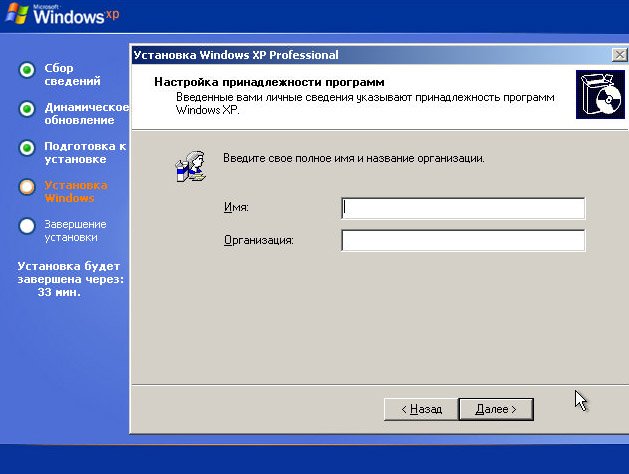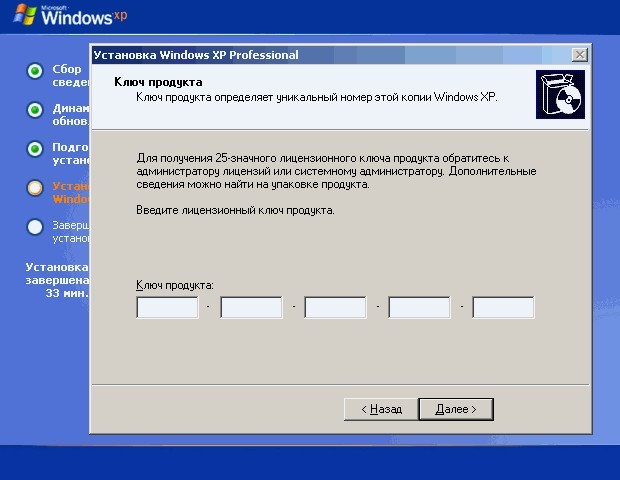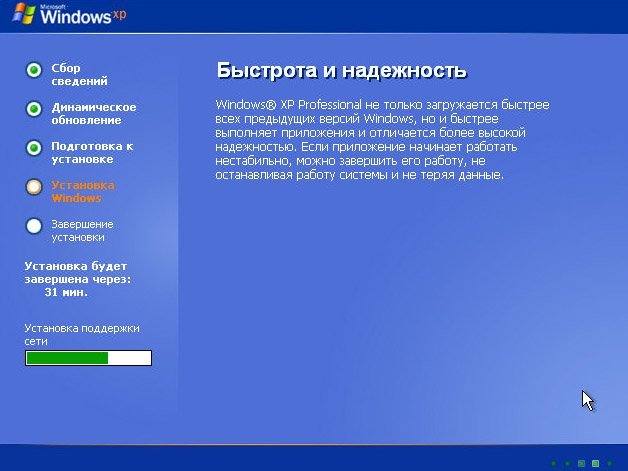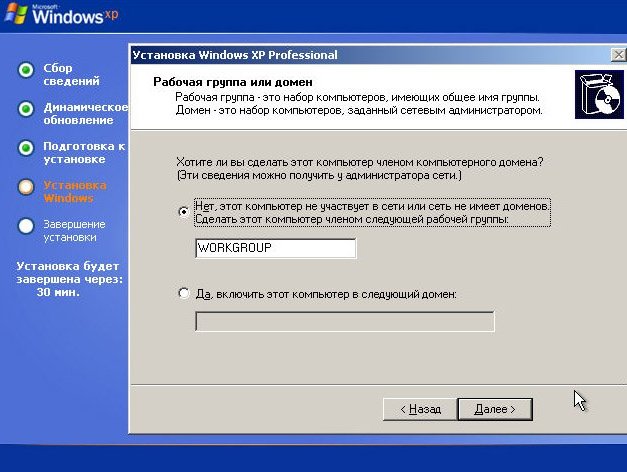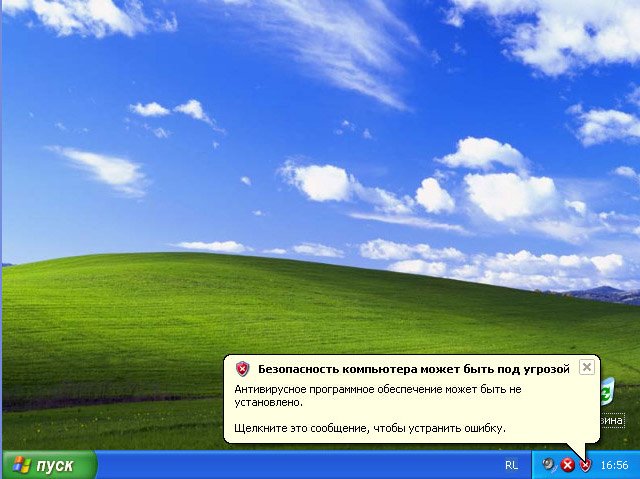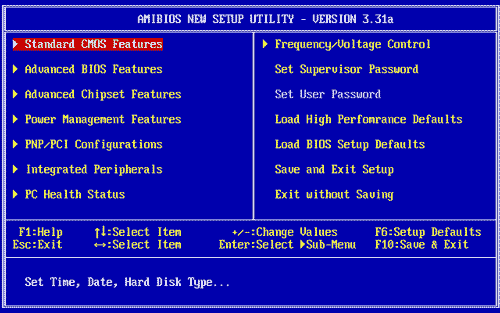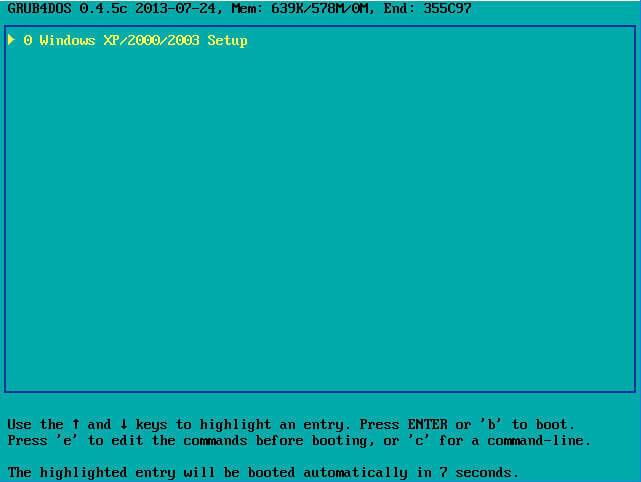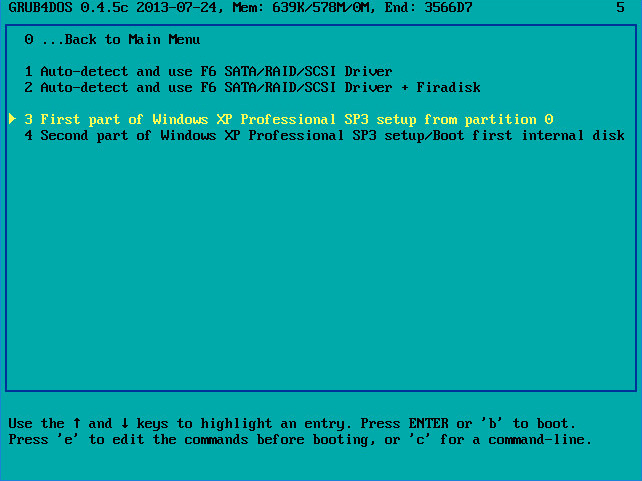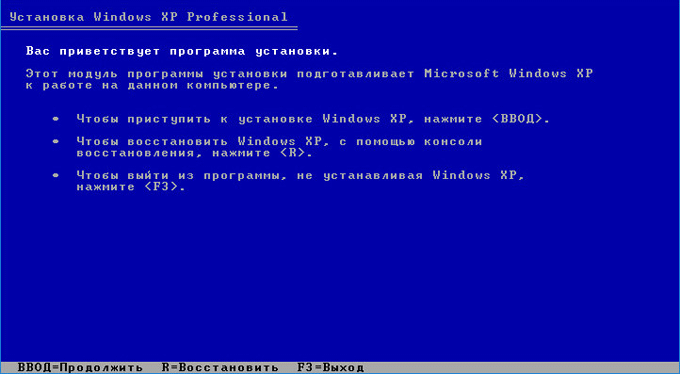Выложу здесь методику подготовки USB-flash накопителя и последующую установку с него Windows XP.
Ноу-хау не мое — перевел статью http://myeeeguides.wordpress.com/2008/11/15/winsetupfromusb-install-windows-xp-from-usb-flash-drive/
Приступим. Для начала, нам нужно скачать собственно саму программу WinSetupFromUSB.
Нам потребуется:
- USB-flash накопитель (минимум 1 Гб);
- оригинальный CD-диск Windows XP;
- WinSetupFromUSB
Желательно, чтобы диск Windows XP был негеномодифицированным. Также рекомендуется использовать Windows XP с установленным SP3.
1. Подготовительные действия.
Загрузите и распакуйте куда-нибудь WinSetupFromUSB. Создадим папку, в которую мы скопируем содержимое нашего CD с Windows XP — скажем, C:\WINXPCD. В результате, эта папка должна выглядеть примерно так:
2. Запускаем WinSetupFromUSB.
Подключаем USB-flash накопитель к компьютеру и запускаем WinSetupFromUSB:
В поле «Add to USB disk:» заблаговременно ставим галку на «Windows 2000/XP/2003 Setup» и указываем на нашу папку с скопированным дистрибутивом Windows XP — C:\WINXPCD.
3. Форматируем USB-flash диск.
Теперь нам нужно отформатировать наш USB-накопитель. В WinSetupFromUSB нажимаем кнопку «RMPrepUSB», попадаем в окно программы форматирования:
Расставляем галки, как на вышеприведенном скриншоте, нажимаем кнопку «6 Prepare Drive» — ВНИМАНИЕ! ВСЯ ИНФОРМАЦИЯ, КОТОРАЯ БЫЛА НА УСТРОЙСТВЕ, РАЗУМЕЕТСЯ, ПРОПАДЕТ!
После того, как форматирование будет завершено, все, что нам теперь следует сделать — это нажать кнопку «GO».
4. Загружаемся с USB-flash диска и устанавливаем Windows XP!
Процесс установки Windows XP в нашем случае, немного отличается от стандартного. При первой загрузке с USB-flash накопителя, мы попадаем в меню GRUB4DOS:
1. EXPERIMENTAL — Start PLoP boot manager
2. Windows XP/2000/2003 Setup
Нас интересует второй пункт. Выбираем его, попадаем в следующее подменю:
1. Back to Main Menu
2. First part of Windows XP setup from partition 0
3. Second part of 2000/XP/2003 Setup / Boot first internal hard disk
Выбираем пункт №2 — «First part of Windows XP setup…». Далее процесс установки продолжается как обычно, до перезагрузки. После перезагрузки следует снова загрузиться с USB-flash. Снова попадаем в меню: GRUB4DOS:
1. EXPERIMENTAL — Start PLoP boot manager
2. Windows XP/2000/2003 Setup
Снова выбираем пункт №2, снова попадаем в подменю:
1. Back to Main Menu
2. First part of Windows XP <ваша версия Windows> setup from partition 0
3. Second part of 2000/XP/2003 Setup / Boot first internal hard disk
но тут уже выбираем пункт №3 — Second part…
После чего, наконец, Windows XP будет окончательно установлена.
Как установить Windows XP с флешки на новом компьютере с БИОСом UEFI? Привет админ! Да, именно такой у меня к вам вопрос. Купил недавно новый системный блок с установленной на SSD накопитель Windows 8, БИОС конечно UEFI, а SSD имеет стиль разделов GPT. Хочу установить Windows XP второй системой, так как есть одна старенькая игрушка (с которой прошла моя молодость) и несколько нужных программ, которые на Windows 8 и Windows 7 просто не запускаются. Установить Windows XP на SSD стиля GPT второй системой не получится, это я знаю, поэтому раздобыл ещё один простой жёсткий диск SATA объёмом 120 ГБ, вот на него и хочу инсталлировать Windows XP.
Установил жёсткий диск SATA в системный блок вторым и загрузился с установочной флешки Windows XP, но установить систему не выходит, так как установочная программа XP просто не видит жёсткие диски ни SSD, ни SATA, а видит только флешку. А иногда установка просто заканчивается синим экраном. Дистрибутив Windows XP оригинальный.
В поисках ответа на свой вопрос набрёл на ваш сайт, и вы мне сказали в комментарии, что нужно сначала интегрировать в дистрибутив Windows XP SATA драйвера, затем правильно создать загрузочную флешку XP и уже потом правильно настроить БИОС UEFI и установить Windows XP. Всё как-то мудрёно получается! Не могли бы вы подробно освятить этот вопрос у себя на сайте, такая инструкция очень многим поможет.
Как установить Windows XP с флешки
Привет друзья! Всё что я написал ниже вполне сгодится для установки Windows XP с флешки на простой компьютер или ноутбук, а также на новый компьютер или ноутбук с БИОСом UEFI. Если где-то будет разница в действиях я вам обязательно покажу.
Во первых, флешку вставляйте в порт USB 2.0, так как Windows XP не поддерживает USB 3.0 (порты обычно закрашены синим цветом).
Во вторых, есть у меня оригинальный образ Windows XP, но прежде чем его использовать, нужно обязательно интегрировать в него драйвера AHCI-контроллеров. В наше время на всех материнских платах, с контроллером жёстких дисков SATA II и SATA III (относится и к стационарным компьютерам, а так же ноутбукам), применена современная технология работы винчестеров AHCI. Придумана эта технология намного позже чем сама Windows XP, а это значит в оригинальном дистрибутиве XP специальных драйверов AHCI-контроллеров нет, такие драйвера есть только в Windows 7. При установке Windows XP на новый компьютер дело закончится синим экраном или инсталлятор XP не увидит жёсткий диск. Что делать?
Прежде чем пытаться установить Windows XP с флешки нужно:
1) Интегрировать драйвера AHCI-контроллеров в сборку Windows XP и вы сможете установить XP даже на SSD накопитель. Но можно пойти и другим путём.
2) Отключить в БИОСе UEFI режим AHCI и включить устаревший режим IDE.
Я за первый вариант — Интегрировать драйвера AHCI-контроллеров в сборку Windows XP, представьте ситуацию, в вашем системном блоке находится два жёстких диска, на одном установлена Windows 7 или Windows 8, а на втором Windows XP. Windows 7 или Windows 8 вы устанавливали по любому с включенным AHCI, а Windows XP с включенным режимом IDE. Так вот, вы работали в Windows 8, затем вам понадобилась Windows XP, вы перезагружаетесь, входите в БИОС UEFI и включаете старый режим IDE, иначе Windows XP не загрузится и вылетит в синий экран с ошибкой STOP 0x0000007B, а чтобы потом попасть в Windows 8 вам опять придётся заходить в БИОС UEFI и включать режим AHCI и так постоянно, как говорится — нафиг надо. Интегрируем в сборку Windows XP драйвера AHCI и в БИОС UEFI будем только переключать загрузку с нужного нам жёсткого диска с установленной Windows XP или Windows 8.
Интеграция драйверов AHCI-контроллеров в сборку Windows XP
В первую очередь берём компакт-диск с Windows XP или может быть у вас образ Windows XP.
Создаём на рабочем столе папку и называем её Windows XP, затем все файлы с компакт-диска Windows XP, копируем в эту папку. Если у вас ISO образ Windows XP, открываем его с помощью бесплатной (для личного использования) программе DAEMON Tools Lite 4 и также копируем все файлы дистрибутива в папку под названием Windows XP. Всё, это сделали.
Идём на oszone.net, регистрируемся там, и скачиваем архив MassStor с драйверами всех самых распространённых AHCI-контроллеров: Intel, AMD, JMicron, Marvell, nForce, SiS и VIA. Если у вас операционная система 32-bit, что в большинстве случаев, скачиваем соответствующий пакет MassStor_x86_12.9.18.rar, если 64-bit, то другой MassStor_x64_12.9.18.rar. Скачали.
Разархивируем архив MassStor_x86_12.9.18.rar и запускаем файл MassStor.exe,
открывается окно проводника, в нём нужно указать папку с файлами Windows XP и нажать ОК.
Интеграция драйверов SATA происходит несколько секунд, жмём ОК.
Создание загрузочной флешки Windows XP
Переходим на официальный сайт программы WinSetupFromUSB.
http://www.winsetupfromusb.com/downloads/
Выбираем WinSetupFromUSB1.3.exe (22 MB).
Скачиваем, разархивируем и запускаем нашу программу. Я нахожусь в операционной системе Windows 8 64 бит. Наша программа WinSetupFromUSB может работать как в 32-разрядных операционных системах, так и 64 -разрядных операционных системах. Чтобы запустить WinSetupFromUSB в программе Windows 8 64 бит щёлкаем два раза мышью на файле WinSetupFromUSB_1-3_x64.exe.
В главном окне программы WinSetupFromUSB можно увидеть название нашей подсоединённой флешки.
Ставим галочку на пункте Auto format it with FBinst и отмечаем пункт NTFS
Ниже отмечаем галочкой пункт Windows 2000/XP/2003/Setup и нажимаем справа кнопку открывающую окно проводника.
В проводнике вы должны указать заранее приготовленную папку с файлами дистрибутива Windows XP 32 бит.
Если у вас есть установочный диск с Windows XP 32, то откройте его и скопируйте все файлы содержащиеся внутри в какую-либо папку и обзовите её например Windows XP. Если у вас имеется ISO образ XP, откройте его к примеру в бесплатной (для личного использования) программе DAEMON Tools Lite 4 и также скопируйте все файлы дистрибутива Windows XP в папку.
Итак, папку с файлами Windows XP 32 бит указали, жмём ОК.
Принимаем лицензионное соглашение.
Нажимаем кнопку GO
Да

Да
и начинается первая фаза создания нашей мультизагрузочной флешки, которая заканчивается успешно.
ОК. Загрузочная Windows XP 32 бит готова.

Процесс установки Windows XP с флешки на новом компьютере с БИОСом UEFI
Если у вас простой БИОС, то можете этот абзац пропустить.
Если вы устанавливаете Windows XP на ноутбук или компьютер с БИОСом UEFI и у вас включена опция опцию Secure Boot, то её нужно отключить, как это сделать в двух словах не расскажешь, переходите по ссылке и читайте подробную статью. Ещё в настройках БИОСа UEFI должен быть включен параметр AHCI, иначе зачем мы тогда интегрировали драйвера SATA. Если Вы не интегрировали в Windows XP драйвера SATA, значит включите IDE вместо AHCI.
Подсоединяем к компьютеру нашу флешку. Теперь нам нужно загрузить наш компьютер или ноутбук с загрузочной флешки Windows XP. В меню загрузки ноутбука выбираем нашу флешку, на этом этапе кому-то из пользователей пригодится наша статья: Как загрузить любой компьютер или ноутбук с флешки.
Внимание!В первом окне нам предлагают нажать любую клавишу для установки Windows XP, жмём Enter.
Вторым окном будет вот такое меню загрузчика GRUB4DOS, 0 Windows 2000/XP/2003 Setup, нажимаем Enter.
Далее выбираем с помощью стрелок на клавиатуре 3 First part of Windows XP Professional SP3 setup from partition 0и нажимаем Enter.
Начинается процесс установки Windows XP.
Процесс установки Windows XP
Нажимаем ВВОД (Enter на клавиатуре) и приступаем к установке системы.
Принимаем лицензионное соглашение Windows XP, жмём F8.
Windows XP мы установим на жёсткий диск, объёмом 120 Гб. Как видим у нас уже есть на винчестере один раздел объёмом 120 Гб сейчас мы удалим его вместе с существующими файлами и создадим новый раздел. С помощью стрелок на клавиатуре выделяем наш раздел и жмём клавишу (D).
Чтобы продолжить процесс удаления нажимаем Enter на клавиатуре.
Нажимаем (L) и раздел удалён.
Чтобы установить Windows XP в выделенном разделе нажимаем Enter.
Ещё раз Enter.
Форматирование.
Копирование установочных файлов Windows XP.
Перезагрузка. Внимание! После перезагрузки вам опять предложат нажать любую клавишу для загрузки с CD, не делайте этого, иначе начнете установку заново.
Появляется меню загрузчика GRUB4DOS, в нём нужно выбрать
4 Second part of Windows XP Professional SP3 setup/Boot first internal disки установка Windows XP продолжится.
Далее.
Вводим имя.
Ключ.
Пароль.
Далее.
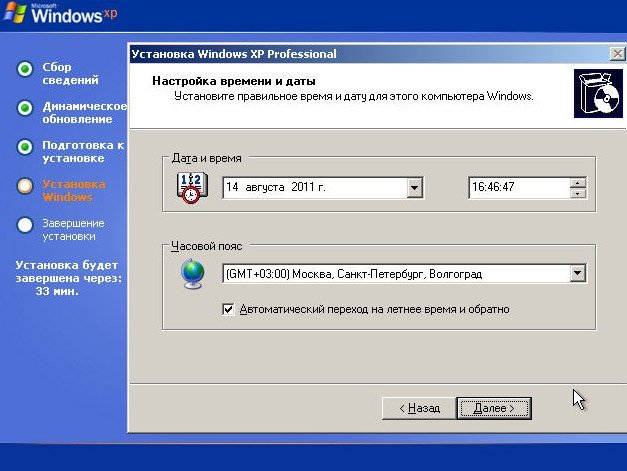
Далее
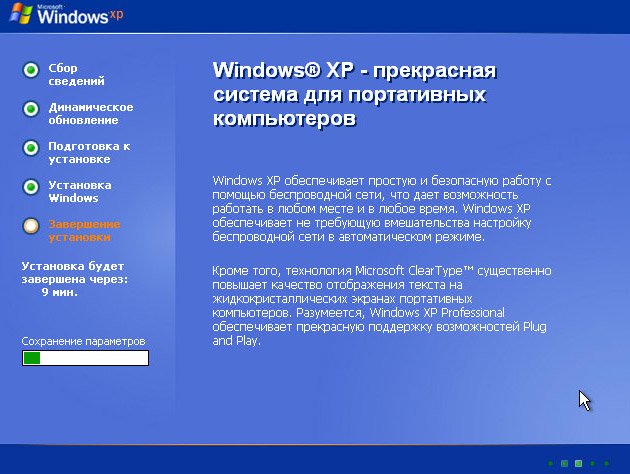

Вот и всё, Windows XP установлена.
Осталось установить драйвера.
Относительно недавно я рассказывал про установку Windows 7 с внешнего HDD без использования стороннего софта.
Сделать установочную флешку с Windows 7 или Vista не представляет никаких трудностей, а использование программы UltraISO вообще сводит этот процесс к паре кликов мышкой.
Описывать тут процесс создания загрузочных флешек с Win7 смысла нет, да и тема у нас другая. Кому интересно, без труда найдёт нужную информацию в сети — благо там всё размусолено и инструкции гуляют с одного сайта на другой.
А вот с установкой Windows XP с флешки всё далеко не так гладко и прозрачно. Впрочем, я нашел простой способ создания установочного дистрибутива для флешки или карты памяти, но сначала расскажу как пошел не по тому пути. Возможно, мой опыт кому-то пригодится, а кто-то и доведет начатое до логического завершения. Хотя… смысла ковыряний в установщике Windows XP уже не вижу — система больше не поддерживается и явно доживает свои последние дни. Интересующиеся читают дальше, ну а кому уже не терпится, переходят в конец статьи.
inf файл txtsetup.sif испорчен или отсутствует состояние 18
Изначально сделал загрузочную флешку с Windows XP программой UltraISO по аналогии с Win7. Пошёл, как тогда казалось, по простому пути и это была ошибка.
UltraISO не делает установочные флешки с Windows XP!
Красным что-ли это выделить?… При попытке загрузке с такой флешки, вы получите черный экран и сообщение следующего содержания:
inf файл txtsetup.sif испорчен или отсутствует состояние 18
В сети полно «знающих» профи, которые тупо копируют друг у друга одну и ту же глупую инструкцию не удосуживаясь проверить работу. Потом в комментариях разводят флейм по теме кривых дистрибутивов винды и всякой другой мути. А дело в том, что у Windows XP довольно хитрый сценарий установки, без модификации которого ничего путного не выйдет.
Я пытался немного «похимичить» и от этой ошибки быстро избавился, скопировав txtsetup.sif из I386 в корень карты памяти и переименовав I386 в $WIN_NT$.~BT. Установщик запустился, но дойдя до момента когда должен появиться экран с предложением выбора раздела диска для установки Windows, меня ждало новое разочарование.
Не удалось найти устройство чтения компакт-дисков.
Проверьте, включено ли питание устройства чтения компакт — дисков, правильно ли оно подключено к компьютеру. Если это SCSI — устройство, проверьте, установлен ли терминатор цепочки устройство SCSI . Дополнительные сведения об этом содержатся в документации на компьютер или SCSI — адаптер.
Программа установки не может продолжать работу. Для выхода нажмите <F3>.
Эксперименты с файлом $WIN_NT$.~BT\WINNT.SIF, а именно отключение поиска CD, ни к чему не привели и в итоге я бросил попытки самостоятельно довести до ума установщик Windows XP. Решено было копать в сторону готовых решений — программ, которые делают эту неблагодарную работу за тебя.
Как сделать загрузочную флешку с Windows XP?
Скажу сразу — очень простой установки WInXP с флешки не ждите. Есть несколько подводных камней — диск обязательно должен быть Primary Master и установка проходит в 2 этапа.
WinSetupFromUSB — одна из программ, позволяющая очень просто создать загрузочную флешку Windows XP. Страничка разработчика с описание работы и историей версий с утилиты: How to install Windows from USB.
Для самых ленивых, привожу прямую ссылку последней, на данный момент, версии утилиты WinSetupFromUSB
Уж как только не усложняют разного рода «специалисты» работу с этой программой, дополняя свои описания кучей абсолютно не нужных действий, напуская тем самым загадочности на довольно простой процесс. В общем вот мой вариант, который будет понятен любому новичку:
Всего то и требуется — указать флешку и место, где расположен дистрибутив с Windows XP (если у вас ISO образ диска, то распаковать его можно программой 7zip).
P.S.: Расскажу немного о самой загрузке с подготовленной флешки, т.к. процесс установки WinXP с неё немного отличается от традиционного.
При загрузке компьютера или ноутбука с флешки, вам изначально необходимо будет выбрать в меню пункт First part of Windows XP Professional SP3 setup from partition 0 и произойдет начальный (текстовый) этап, по завершении которого (загрузка с флешки) нужно будет выбрать Second part of 2000/XP/2003 setup/Boot first internal hard disк.
Подписывайтесь на канал
Яндекс.Дзен
и узнавайте первыми о новых материалах, опубликованных на сайте.
В этой статье мы рассмотрим вопрос, как установить Windows XP на стационарный ПК или ноутбук. Windows XP — хороший вариант для установки на нетбук, на слабый настольный компьютер, или на ноутбук, выпущенный много лет назад.
Операционная система Windows XP, несмотря на то, что вышла в 2001 году, до настоящего времени хорошо подходит для работы на маломощных, устаревших компьютерах. Более современные операционные системы Windows 10, Windows 8.1, Windows 8, Windows 7 предъявляют более серьезные требования к оборудованию компьютера.
Содержание:
- Создание загрузочной флешки с Windows XP
- Выбор приоритета загрузки в BIOS
- Как установить Windows XP с флешки
- Выводы статьи
Конечно, в большинстве случаев, можно установить на компьютер современную систему, но работа в ней не доставит удовольствия из-за постоянных тормозов и зависаний. Возможности ПК не справляются с требованиями системы. Оптимальный вариантом будет использование на компьютере операционной системы Windows XP. Это стабильная система, не требовательная к ресурсам компьютера.
Доля Windows XP среди всех операционных систем, установленных на компьютерах в мире, до сих пор имеет довольно значительный процент, например, она выше, чем все дистрибутивы операционной системы Linux вместе взятые. Windows XP широко используется на предприятиях, операционная система установлена на большом количестве различных аппаратов промышленного назначения: банкоматы, терминалы и т. д.
Мне поступали вопросы по поводу установки Windows XP на компьютер, поэтому я решил написать про это статью, тем более что на моем сайте нет статьи про установку данной операционной системы. Сама установка Windows XP на ноутбук или стационарный ПК ничем не отличается, как и установка Windows XP с флешки не отличается от установки Windows XP с диска CD или DVD. Разница только в выборе загрузочного устройства.
Во времена создания Windows XP для установки операционной системы использовались компакт диски, которые вставлялись в приводы CD/DVD компьютера. Эра переносных USB флешек еще не наступила, поэтому Майкрософт не предусмотрела инструмента для установки системы с загрузочной флешки.
Многие нетбуки и ноутбуки не имеют дисковода, поэтому установку или переустановку Windows, поэтому установку или переустановку Windows можно выполнить только с USB накопителя.
Установка Windows XP через флешку проходит в три этапа:
- Создание загрузочной флешки с Windows XP.
- Выбор загрузки с USB флешки в BIOS компьютера.
- Установка Windows XP на компьютер с установочной флешки.
В статье я расскажу, как проходит установка Windows XP SP3 на компьютер.
Создание загрузочной флешки с Windows XP
Для создания загрузочной флешки, мы используем бесплатную программу WinSetupFromUSB. Еще нам понадобиться чистый USB накопитель для записи на флешку системы.
На моем сайте есть подробная статья про создание загрузочной флешки Windows XP. Прочитайте статью, запишите по инструкции операционную систему на флешку.
Выбор приоритета загрузки в BIOS
Вставьте флешку с Windows XP в USB разъем, а затем включите компьютер. Сразу после запуска ПК, необходимо нажать на определенную клавишу клавиатуры для входа в настройки БИОС для выбора приоритета загрузки с USB флэш накопителя.
На разных устройствах используются различные клавиши или сочетания клавиш. Подробнее о применяемых клавишах для входа в BIOS, читайте в статье на моем сайте (первая ссылка).
После запуска компьютера, начинается тестирование оборудование, в это время необходимо быстро нажать на клавишу для входа в БИОС. Наиболее часто используются клавиши «Del», «F2» и «F8».
Работа в БИОС осуществляется с помощью клавиш клавиатуры. В окне BIOS даны пояснения на английском языке, какими клавишами нужно пользоваться для настройки.
В настройках BIOS войдите в меню Advanced BIOS Features, где необходимо выбрать в качестве первого загрузочного устройства USB диск, переместив его на первое место.
В других версиях BIOS откройте вкладку Boot, выберите USB флешку, установите ее первым загрузочным устройством.
В случае, использования диска для установки системы, в БИОС нужно выбрать CD/DVD-ROM в качестве первого загрузочного устройства.
Сохраните настройки, а затем выйдите из БИОС. Сразу после этого, на компьютере произойдет загрузка системы с установочной флешки, или с CD/DVD диска, если для установки Windows XP используется оптический диск.
Если вы не успели вовремя войти в BIOS, ничего страшного: снова перезагрузите компьютер, а затем повторите попытку.
Как установить Windows XP с флешки
В первом окне с надписью «Press any key to boot from CD» нужно нажать на любую клавишу на клавиатуре.
Для создания флешки мы использовали программу WinSetupFromUSB, поэтому на экране откроется окно загрузчика GRUB4DOS, в котором выделено «Windows 2000/XP/2003 Setup».
Нажмите на кнопку «Enter» для запуска установки.
В следующем окне «GRUB4DOS» перейдите к 3 пункту «First part of Windows XP Professional SP3 setup from partition 0» с помощью стрелок « ↑ » и « ↓ » на клавиатуре, а затем нажмите на клавишу «Enter».
Начинается установка системы Windows XP. После загрузки нужных файлов откроется окно программы установки Windows XP Professional.
Нажмите на клавишу «Enter» для запуска установки операционной системы.
В окне с лицензионным соглашением нажмите на клавишу «F8», выражая свое согласие.
Если на компьютере уже установлена система, то в окне отобразятся разделы жесткого диска. Можно удалить все разделы и установить систему в неразмеченную область, или выбрать существующий системный раздел для установки.
Мы установим Windows XP в неразмеченную область. В неразмеченной области, если нужно, можно создать дополнительный несистемный раздел диска.
На нашем компьютере выбрана неразмеченная область. Для запуска установки Windows нужно нажать на «Enter».
Далее система предлагает отформатировать раздел в файловую систему NTFS. Выберите один из вариантов:
- Форматировать раздел в системе NTFS (Быстрое).
- Форматировать раздел в системе NTFS.
В этом окне может предлагаться форматирование в файловую систему FAT, не рассматривайте этот вариант.
Можно выбрать любой из этих вариантов форматирования в NTFS. В первом случае форматирование раздела пройдет быстрее.
Происходит форматирование системного раздела.
Система копирует файлы в папки установки Windows.
По завершению, произойдет перезагрузка компьютера.
Внимание! В окне с надписью «Press any key to boot from CD» ничего не нужно нажимать.
В окне загрузчика «GRUB4DOS», выберите пункт «Windows 2000/XP/2003 Setup», нажмите на клавишу «Enter».
В следующем окне выберите пункт «Second part of Windows XP Professional SP3 Setup/Boot first internal disk», а затем нажмите на клавишу «Enter».
Продолжается установка операционной системы. Установка Windows XP проходит в несколько этапов:
- Сбор сведений.
- Динамическое обновление.
- Подготовка к установке.
- Установка Windows.
- Завершение установки.
В окне программы установки появляется информация, рассказывающая о функциях операционной системы. Установка Windows XP займет некоторое время, примерное время до завершения установки отображается в окне программы установки Windows.
Поверх окна мастера установки системы, открываются окна для настройки определенных параметров.
В окне «Язык и региональные стандарты» выберите язык, нажмите на кнопку «Далее». В русифицированной версии Виндовс русский язык выбран по умолчанию.
В окне «Настройка принадлежности программ» введите имя для учетной записи. Можно ввести, все что угодно. Это имя будет отображаться в системе, как имя пользователя компьютера.
Если вы обычный пользователь название организации не вводите.
В окне «Ключ продукта» введите ключ от копии Windows. Можете пропустить этот шаг, систему можно активировать позднее, после завершения установки на компьютер.
Если вы не ввели ключ в предыдущем окне, в окне «Ошибка» нажмите на кнопку «Нет».
В следующем окне введите пароль администратора. Если не будете пользоваться паролем, оставьте соответствующие поля пустыми, а затем нажмите на кнопку «Далее». При необходимости, задать пароль администратора можно позднее.
В окне «Настройка времени и даты» выберите время, дату и часовой пояс.
Снова откроется окно программы установки Windows XP.
В следующем окне «Сетевые параметры» выберите «Обычные параметры».
В окне «Рабочая группа или домен» нажмите на кнопку «Далее», ничего не меняя.
Опять откроется окно установки Windows XP.
Еще некоторое время продолжается установка операционной системы. После завершения установки, произойдет перезагрузка компьютера.
Далее откроется окно приветствия Microsoft Windows. Для продолжения настройки системы нажмите на кнопку «Далее».
В следующем окне выберите параметры обновления системы: включить автоматическое обновление или отложить это действие.
Затем проходит проверка подключения к интернету. Нажмите на кнопку «Пропустить».
В окне «Активация Windows» необходимо выбрать один из вариантов:
- Да, активировать Windows через Интернет.
- Нет, но периодически напоминать об активации.
Операционная система Windows XP работает без активации в течение 30 дней, после чего пользователь не сможет работать в системе, пока ее не активирует лицензионным ключом.
В окне «Пользователи компьютера» предлагают создать учетные записи для нескольких пользователей. Здесь нужно вести имя своей учетной записи, которое вы вводили ранее. Другие учетные записи создадите позднее, если они понадобятся.
Настройка операционной системы Windows XP завершена, нажмите на кнопку «Готово».
Откроется окно приветствия, а затем запустится Windows XP.
Установка ОС Windows XP завершена.
Войдите в BIOS, снова выберите в качестве первого загрузочного устройства жесткий диск (HDD) компьютера. Далее установите на ПК необходимые драйвера.
Выводы статьи
В статье показан процесс установки операционной системы Windows XP на компьютер при помощи загрузочной флешки. Загрузочная USB флешка позволит установить Windows XP на компьютеры, не имеющие дисковода для CD/DVD дисков.
Установка Windows XP с флешки
В этой статье мы рассмотрим вопрос, как установить Windows XP на стационарный ПК или ноутбук. Windows XP — хороший вариант для установки на нетбук, на слабый настольный компьютер, или на ноутбук, выпущенный много лет назад.
Операционная система Windows XP, несмотря на то, что вышла в 2001 году, до настоящего времени хорошо подходит для работы на маломощных, устаревших компьютерах. Более современные операционные системы Windows 10, Windows 8.1, Windows 8, Windows 7 предъявляют более серьезные требования к оборудованию компьютера.
Конечно, в большинстве случаев, можно установить на компьютер современную систему, но работа в ней не доставит удовольствия из-за постоянных тормозов и зависаний. Возможности ПК не справляются с требованиями системы. Оптимальный вариантом будет использование на компьютере операционной системы Windows XP. Это стабильная система, не требовательная к ресурсам компьютера.
Доля Windows XP среди всех операционных систем, установленных на компьютерах в мире, до сих пор имеет довольно значительный процент, например, она выше, чем все дистрибутивы операционной системы Linux вместе взятые. Windows XP широко используется на предприятиях, операционная система установлена на большом количестве различных аппаратов промышленного назначения: банкоматы, терминалы и т. д.
Мне поступали вопросы по поводу установки Windows XP на компьютер, поэтому я решил написать про это статью, тем более что на моем сайте нет статьи про установку данной операционной системы. Сама установка Windows XP на ноутбук или стационарный ПК ничем не отличается, как и установка Windows XP с флешки не отличается от установки Windows XP с диска CD или DVD. Разница только в выборе загрузочного устройства.
Во времена создания Windows XP для установки операционной системы использовались компакт диски, которые вставлялись в приводы CD/DVD компьютера. Эра переносных USB флешек еще не наступила, поэтому Майкрософт не предусмотрела инструмента для установки системы с загрузочной флешки.
Многие нетбуки и ноутбуки не имеют дисковода, поэтому установку или переустановку Windows, поэтому установку или переустановку Windows можно выполнить только с USB накопителя.
Установка Windows XP через флешку проходит в три этапа:
- Создание загрузочной флешки с Windows XP.
- Выбор загрузки с USB флешки в BIOS компьютера.
- Установка Windows XP на компьютер с установочной флешки.
В статье я расскажу, как проходит установка Windows XP SP3 на компьютер.
Создание загрузочной флешки с Windows XP
Для создания загрузочной флешки, мы используем бесплатную программу WinSetupFromUSB. Еще нам понадобиться чистый USB накопитель для записи на флешку системы.
На моем сайте есть подробная статья про создание загрузочной флешки Windows XP. Прочитайте статью, запишите по инструкции операционную систему на флешку.
Выбор приоритета загрузки в BIOS
Вставьте флешку с Windows XP в USB разъем, а затем включите компьютер. Сразу после запуска ПК, необходимо нажать на определенную клавишу клавиатуры для входа в настройки БИОС для выбора приоритета загрузки с USB флэш накопителя.
На разных устройствах используются различные клавиши или сочетания клавиш. Подробнее о применяемых клавишах для входа в BIOS, читайте в статье на моем сайте (первая ссылка).
После запуска компьютера, начинается тестирование оборудование, в это время необходимо быстро нажать на клавишу для входа в БИОС. Наиболее часто используются клавиши «Del», «F2» и «F8».
Работа в БИОС осуществляется с помощью клавиш клавиатуры. В окне BIOS даны пояснения на английском языке, какими клавишами нужно пользоваться для настройки.
В настройках BIOS войдите в меню Advanced BIOS Features, где необходимо выбрать в качестве первого загрузочного устройства USB диск, переместив его на первое место.
В других версиях BIOS откройте вкладку Boot, выберите USB флешку, установите ее первым загрузочным устройством.
В случае, использования диска для установки системы, в БИОС нужно выбрать CD/DVD-ROM в качестве первого загрузочного устройства.
Сохраните настройки, а затем выйдите из БИОС. Сразу после этого, на компьютере произойдет загрузка системы с установочной флешки, или с CD/DVD диска, если для установки Windows XP используется оптический диск.
Если вы не успели вовремя войти в BIOS, ничего страшного: снова перезагрузите компьютер, а затем повторите попытку.
Как установить Windows XP с флешки
В первом окне с надписью «Press any key to boot from CD» нужно нажать на любую клавишу на клавиатуре.
Для создания флешки мы использовали программу WinSetupFromUSB, поэтому на экране откроется окно загрузчика GRUB4DOS, в котором выделено «Windows 2000/XP/2003 Setup».
Нажмите на кнопку «Enter» для запуска установки.
В следующем окне «GRUB4DOS» перейдите к 3 пункту «First part of Windows XP Professional SP3 setup from partition 0» с помощью стрелок « ↑ » и « ↓ » на клавиатуре, а затем нажмите на клавишу «Enter».
Начинается установка системы Windows XP. После загрузки нужных файлов откроется окно программы установки Windows XP Professional.
Нажмите на клавишу «Enter» для запуска установки операционной системы.
В окне с лицензионным соглашением нажмите на клавишу «F8», выражая свое согласие.
Если на компьютере уже установлена система, то в окне отобразятся разделы жесткого диска. Можно удалить все разделы и установить систему в неразмеченную область, или выбрать существующий системный раздел для установки.
Мы установим Windows XP в неразмеченную область. В неразмеченной области, если нужно, можно создать дополнительный несистемный раздел диска.
На нашем компьютере выбрана неразмеченная область. Для запуска установки Windows нужно нажать на «Enter».
Далее система предлагает отформатировать раздел в файловую систему NTFS. Выберите один из вариантов:
- Форматировать раздел в системе NTFS (Быстрое).
- Форматировать раздел в системе NTFS.
В этом окне может предлагаться форматирование в файловую систему FAT, не рассматривайте этот вариант.
Можно выбрать любой из этих вариантов форматирования в NTFS. В первом случае форматирование раздела пройдет быстрее.
Происходит форматирование системного раздела.
Система копирует файлы в папки установки Windows.
По завершению, произойдет перезагрузка компьютера.
В окне загрузчика «GRUB4DOS», выберите пункт «Windows 2000/XP/2003 Setup», нажмите на клавишу «Enter».
В следующем окне выберите пункт «Second part of Windows XP Professional SP3 Setup/Boot first internal disk», а затем нажмите на клавишу «Enter».
Продолжается установка операционной системы. Установка Windows XP проходит в несколько этапов:
- Сбор сведений.
- Динамическое обновление.
- Подготовка к установке.
- Установка Windows.
- Завершение установки.
В окне программы установки появляется информация, рассказывающая о функциях операционной системы. Установка Windows XP займет некоторое время, примерное время до завершения установки отображается в окне программы установки Windows.
Поверх окна мастера установки системы, открываются окна для настройки определенных параметров.
В окне «Язык и региональные стандарты» выберите язык, нажмите на кнопку «Далее». В русифицированной версии Виндовс русский язык выбран по умолчанию.
В окне «Настройка принадлежности программ» введите имя для учетной записи. Можно ввести, все что угодно. Это имя будет отображаться в системе, как имя пользователя компьютера.
Если вы обычный пользователь название организации не вводите.
В окне «Ключ продукта» введите ключ от копии Windows. Можете пропустить этот шаг, систему можно активировать позднее, после завершения установки на компьютер.
Если вы не ввели ключ в предыдущем окне, в окне «Ошибка» нажмите на кнопку «Нет».
В следующем окне введите пароль администратора. Если не будете пользоваться паролем, оставьте соответствующие поля пустыми, а затем нажмите на кнопку «Далее». При необходимости, задать пароль администратора можно позднее.
В окне «Настройка времени и даты» выберите время, дату и часовой пояс.
Снова откроется окно программы установки Windows XP.
В следующем окне «Сетевые параметры» выберите «Обычные параметры».
В окне «Рабочая группа или домен» нажмите на кнопку «Далее», ничего не меняя.
Опять откроется окно установки Windows XP.
Еще некоторое время продолжается установка операционной системы. После завершения установки, произойдет перезагрузка компьютера.
Далее откроется окно приветствия Microsoft Windows. Для продолжения настройки системы нажмите на кнопку «Далее».
В следующем окне выберите параметры обновления системы: включить автоматическое обновление или отложить это действие.
Затем проходит проверка подключения к интернету. Нажмите на кнопку «Пропустить».
В окне «Активация Windows» необходимо выбрать один из вариантов:
- Да, активировать Windows через Интернет.
- Нет, но периодически напоминать об активации.
Операционная система Windows XP работает без активации в течение 30 дней, после чего пользователь не сможет работать в системе, пока ее не активирует лицензионным ключом.
В окне «Пользователи компьютера» предлагают создать учетные записи для нескольких пользователей. Здесь нужно вести имя своей учетной записи, которое вы вводили ранее. Другие учетные записи создадите позднее, если они понадобятся.
Настройка операционной системы Windows XP завершена, нажмите на кнопку «Готово».
Откроется окно приветствия, а затем запустится Windows XP.
Установка ОС Windows XP завершена.
Войдите в BIOS, снова выберите в качестве первого загрузочного устройства жесткий диск (HDD) компьютера. Далее установите на ПК необходимые драйвера.
Выводы статьи
В статье показан процесс установки операционной системы Windows XP на компьютер при помощи загрузочной флешки. Загрузочная USB флешка позволит установить Windows XP на компьютеры, не имеющие дисковода для CD/DVD дисков.
Источник
Установка Windows XP с флешки. Простой способ создания установочной флешки WinXP.
Относительно недавно я рассказывал про установку Windows 7 с внешнего HDD без использования стороннего софта.
Сделать установочную флешку с Windows 7 или Vista не представляет никаких трудностей, а использование программы UltraISO вообще сводит этот процесс к паре кликов мышкой.
Описывать тут процесс создания загрузочных флешек с Win7 смысла нет, да и тема у нас другая. Кому интересно, без труда найдёт нужную информацию в сети — благо там всё размусолено и инструкции гуляют с одного сайта на другой.
А вот с установкой Windows XP с флешки всё далеко не так гладко и прозрачно. Впрочем, я нашел простой способ создания установочного дистрибутива для флешки или карты памяти, но сначала расскажу как пошел не по тому пути. Возможно, мой опыт кому-то пригодится, а кто-то и доведет начатое до логического завершения. Хотя. смысла ковыряний в установщике Windows XP уже не вижу — система больше не поддерживается и явно доживает свои последние дни. Интересующиеся читают дальше, ну а кому уже не терпится, переходят в конец статьи.
inf файл txtsetup.sif испорчен или отсутствует состояние 18
Изначально сделал загрузочную флешку с Windows XP программой UltraISO по аналогии с Win7. Пошёл, как тогда казалось, по простому пути и это была ошибка.
UltraISO не делает установочные флешки с Windows XP!
Красным что-ли это выделить. При попытке загрузке с такой флешки, вы получите черный экран и сообщение следующего содержания:
В сети полно «знающих» профи, которые тупо копируют друг у друга одну и ту же глупую инструкцию не удосуживаясь проверить работу. Потом в комментариях разводят флейм по теме кривых дистрибутивов винды и всякой другой мути. А дело в том, что у Windows XP довольно хитрый сценарий установки, без модификации которого ничего путного не выйдет.
Я пытался немного «похимичить» и от этой ошибки быстро избавился, скопировав txtsetup.sif из I386 в корень карты памяти и переименовав I386 в $WIN_NT$.
BT. Установщик запустился, но дойдя до момента когда должен появиться экран с предложением выбора раздела диска для установки Windows, меня ждало новое разочарование.
Проверьте, включено ли питание устройства чтения компакт — дисков, правильно ли оно подключено к компьютеру. Если это SCSI — устройство, проверьте, установлен ли терминатор цепочки устройство SCSI . Дополнительные сведения об этом содержатся в документации на компьютер или SCSI — адаптер.
Программа установки не может продолжать работу. Для выхода нажмите .
Эксперименты с файлом $WIN_NT$.
BT\WINNT.SIF, а именно отключение поиска CD, ни к чему не привели и в итоге я бросил попытки самостоятельно довести до ума установщик Windows XP. Решено было копать в сторону готовых решений — программ, которые делают эту неблагодарную работу за тебя.
Как сделать загрузочную флешку с Windows XP?
Скажу сразу — очень простой установки WInXP с флешки не ждите. Есть несколько подводных камней — диск обязательно должен быть Primary Master и установка проходит в 2 этапа.
WinSetupFromUSB — одна из программ, позволяющая очень просто создать загрузочную флешку Windows XP. Страничка разработчика с описание работы и историей версий с утилиты: How to install Windows from USB.
Для самых ленивых, привожу прямую ссылку последней, на данный момент, версии утилиты WinSetupFromUSB
Уж как только не усложняют разного рода «специалисты» работу с этой программой, дополняя свои описания кучей абсолютно не нужных действий, напуская тем самым загадочности на довольно простой процесс. В общем вот мой вариант, который будет понятен любому новичку:
Всего то и требуется — указать флешку и место, где расположен дистрибутив с Windows XP (если у вас ISO образ диска, то распаковать его можно программой 7zip).
P.S.: Расскажу немного о самой загрузке с подготовленной флешки, т.к. процесс установки WinXP с неё немного отличается от традиционного.
При загрузке компьютера или ноутбука с флешки, вам изначально необходимо будет выбрать в меню пункт First part of Windows XP Professional SP3 setup from partition 0 и произойдет начальный (текстовый) этап, по завершении которого (загрузка с флешки) нужно будет выбрать Second part of 2000/XP/2003 setup/Boot first internal hard disк.
Если считаете статью полезной,
не ленитесь ставить лайки и делиться с друзьями.
Комментариев: 166
Дуже дякую за статтю, вона реально допомогла. Цілком згоден з автором, що більшість так званих «спеціалістів» розводять балачки, я витратив три дні на пошуки інформації про встановлення WinXP на нетбук і так нічого дієвого і не знайшов, а з вашою статтею переставив дуже швидко.
ISO образ можно не распаковывать, а в в 4-й строчке поставить галочку «. compatible ISO», и указать путь к файлу.
На флешке он будет тоже лежать в виде ISO образа, а не отдельной папки.
Спасибо. Напрыгался с переименованием и закидываем образа нв флеху разными способами и утилитами. Все сработало.
Для самых ленивых, привожу прямую ссылку последней, на данный момент, версии утилиты WinSetupFromUSB 1.0 Beta8
Огромное спасибо! Всё получилось.
При загрузке компьютера или ноутбука с флешки, вам изначально необходимо будет выбрать в меню пункт First part of Windows XP Professional SP3 setup from partition 0 и произойдет начальный (текстовый) этап, по завершении которого (загрузка с флешки) нужно будет выбрать Second part of 2000/XP/2003 setup/Boot first internal hard disк.
Что именно не понятно? установка проходит в 2 этапа:
1. в самом начале установки выбирается «First part of Windows XP Professional SP3 setup from partition 0»
2. после первой перезагрузки во время установки выбрать «Second part of 2000/XP/2003 setup/Boot first internal hard disк»
Как проще описать я не знаю. Пробуйте, вопросы отпадут сами собой.
Спасибо большое за информацию, она очень мне помогла .
Если выбрать 4 шаг (parted magic/Ubuntu. ) и указать iso-файл вместо распаковки образа в папку то вылетает экран смерти (для Windows xp)
А где вы в моем описании видели, что такое должно работать? Специально картинку сделал для тех кто не любит читать 🙂
После этих манипуляций, какой образ ему ни подсунь, она сразу начинает ставить Винду, А ИНЕ НЕ ЭТО НАДО!
Мне нужно чтобы образ сборки Сhip XP загружался так же, как с диска — с менюшками, с утилитами и т.д.
Ну, в таком случае, вам писать собственный установщик. Желаю удачи в этом не легком деле. Если удасться все-таки сделать нечто подобное — не поленитесь, поделитесь с людьми. Многие вам спасибо скажут.
Все делал по инструкции. Установка начитается вылетает синий экран
Ай, красавец, всё написал как надо, +100500 тебе лет жизни. Всё заработало как ты и описывал в своей статье. Люди обращаюсь к тем у кого не получается запустить, если не получается лучше доверьте пк,ноут тому кто в этом разбирается вы сыкономите своё и чужое время.
спасибо огромное, очень помогло
На готовой флешке сделать все файлы с атрибутом «только чтение», и проблем с файлом boot.ini не будет.
ошибка 15 при выборе первого пункта
Огромное спасибо! 2 дня мучался, голову ломал, пробовал разные сборки, а тут вон что)
При установки первой части вылазиет ошибка 15, при запуске 2 части выходит ошибка «не удается запустить файл из за испорченного файла hall.dll»
Полагаю, у вас какая-то сборка. Максимум что можно делать — это интегрировать sp3 и дополнительные драйвера в чистый образ windows xp.
Сборки делаются кто во что горазд.
После завершения первого этапа, при выборе второго этапа ничего не происходит. И загружается старая ОС
Это нормально, во время первого шага он дает выбрать директории для нового WINDOWS саму флэшку?
спасибо автору,сделал как он описал выше,и все заработало,по больше бы таких людей
Раньше устанавливал с помощью FlashBoot, работало всегда. Но сейчас чего только не делал. Ни FlashBoot ни UltraISO не «пашут». Весь вечер на нервах. Попробую этой прогой
5+++ Реально хорошая всем совет свавьте ! Автору респект!
Огромнейшее спасибо автору данной темы! Действительно все работает и очень просто) Больше бы таких замечательных людей в нашем обществе. Беда только в том что не знаю как активировать виндовс пиратку. Может кто-то поможет.
Спасибо за статью, все подробно и понятно, НО по поводу UltraISO — из 3 нетбуков эта ошибка появилась только на 2, а на одном поставилась без проблем, причину я так и не нашел. Так что есть тут что-то еще.
большое спасибо все работает
Я пытался немного «похимичить» и от этой ошибки быстро избавился, скопировав txtsetup.sif из I386 в корень карты памяти и переименовав I386 в $WIN_NT$.
Я и не претендую на лавры первоокрывателя, хотя могу описать и смысл действий (если интересно) — только вот путь тупиковый. А смысл прост — дать системе понять, что начальный этап копирования файлов пройден и необходимо продолжить установку.
Программа UltraISO правильно записывает и создает загрузочник WinXP, проблема в том что после обращения к файлу TXTSETUP.SIF, установщик ищет не USB-HDD, а USB-CDROM который там прописан:
Спасибо дружище,все пошло:)
Смысл в ТОм,что когда я нахожусь на стадии выбора Виндовса и выбираю нужный образ,он мне пишит,что в образе не найден файл TxtSetup
Вот программа отличная! Я уж хотел нетбук выкидывать. _
Установил первый этап и чёрный экран и ничего не грузит дальше
А с windows 7 это прокатит . ( Тобишь эта прога также безупречно работает?)
пс пойду пробовать с XP позже отпишу что вышло ! сам уже 3 день мозги парю. Думал жесткий посыпался или еще что нибуть неблагоприятное
Три раза сделал как написано. Ничего. ((
Пардон. Сам виноват, затупил с выбором загрузки в биосе.)))Уфф. Автору респектище!
как быть, если не форматируется диск, а потом выскакивает ошибка «Не удалось отформатировать раздел.Возможно диск повреждён. проверьте включено ли питание диска..итд
Все супер пошло сразу
На ноутбук поставил, а на комп не хочет ставиться. После копирования файлов выскакивает синий экран. Может кто подскажет чего?))
реально спасибо тебе
подякував..дуже помогло..на пошуки потратив багато часу но нічо не помагало..найшов цю статтю і все ок =)
а поставится, если на компе стоит линукс 😉
В принципе должно поставиться, однако есть разные ноутбуки/нетбуки с довольно хитрым разбиением диска. и тут придется прибегнуть к помощи стороннего софта.
Так что далеко не на всякий современный компьютер XP встанет.
На работу притащили комп, стоит линух, вот и спрашиваю, когда ставил на домашнем компе линух, потом долго не мог от него избавится, в связи с «особой» системой диска
Автор молодец!Все работает как часы,спасибо!Побольше таких добрых и терпеливых людей!
Спасибо, все поставилось!
Спасибо!Все получилось!Устанавливал на Acer Aspire one 270 НЕТБУК.Все прошло удачно!Те кто не смог, я незнаю, проще ничего нет=)))
2013-04-09 в 23:29:20 | Человек которому ты помог
всё работает!!супер воще))))
ну вроде как работает жду установка пока пройдёт. Изменения на лицо пошло фарматирование.
Спасибо огромное всё получилось)))))
Можно еще Вас попросить какую нибудь ссылку на драйвера для нэтбука ASUS Eee PC, я не могу найти драва на видео карту может какая есть для него, у меня скорость интернета низкая и он часто отключается, мне надо именно этот драйвер, а остальные занимают более 100метров. Помогите кто может, заранее спасибо. Моя почта Sav703@mail.ru
Товарищи! Подскажите, пожалуйста, новичку!С флешкой разобрался и сделал её загрузочной с Windows XP SP3. Первый этап установки прошёл, а вот со вторым что-то не понятно. Выбивает что-то про файл CONFIG , который якобы порченный или отсутствует. Буду очень признателен!
Спасибо огроменное! Все установилось.
ты мой кумир. все заработало хотя надежды уже и не было..спасибо тебе огромное я лох но все равно все получилось
Не получается. После первого пункта идет перезагрузка. Снова появляется меню.:
Start PLoP doot manager
Windows XP/2000/2003 Setup
выбираю 2. Далее меню
1.Back to Main Menu
2.First part of Windows XP Professional SP2 . 0
3.Second part of 200/XP/2003 setup/Boot first internal hard disk
Booting Second part of 200/XP/2003 setup/Boot first internal hard disk
drivir 0x08(LBA):C/H/S=1024/18/4, Sector/Size=73728/512
Partiton nuv:0, active, Filesystem tupe is ntfs, partition tupe 0x07
Partiton nuv:1, Filesystem tupe is ntfs, partition tupe 0x07
Partiton nuv:41, Filesystem tupe is ntfs, partition tupe 0x07
Курсор внизу мигает, ничего сделать невозможно, ничего не происходит.
Во время первого шага он дает выбрать директории для нового WINDOWS саму флэшку, почему так?
Ваш винчестер видится? SATA? В каком режиме работает? Скорее всего в дистрибутиве, который ставите не хватает драйверов под ваш контроллер.
Прога реально работает.
Большое спасибо автору.
Вылазиет окно с сообщением «Драйвер экрана не работает» или что то типо того! Помогите, что делать?
Аффтар — полный ламер в обсуждаемом вопросе, т.к. во-первых, правильная ссылка на использование программы здесь (http://flashboot.ru/bootable_flash/2012/11/11/winsetupusb.html), а во-вторых, если на диске имеется мульти-загрузка, то данная программа её тупо не видит.
Также, к минусам программы относится супер-медленное создание носителя и такая же — супер-медленная установка системы.
Для более-менее нормальной установки ХР с флэшки рекомендую DirectGRUB (http://dwwb.ru/DG), но вообще, предпочитаю создание на флэшках CD-ROM-разделов — Гуголь в помощь (https://www.google.ru/search?hl=ru&q=Создание+на+флэшке+CD-ROM+раздела).
D.E.N. прежде чем писать чушь и вводить людей в заблуждение своими утверждениями хоть бы почитали статью для начала, буковок тут не много. Сравните для начала даты обсуждений вашей «правильной» ссылки и той что дана в начале статьи. В чем вообще на ваш взгляд правильность?
Описанный способ 100% рабочий и уж никак не медленнее установки системы с CD, причем о установке всяких говносборок и создании мультизагрузочных флешек речи в статье не идет.
Из за чего у меня вылетает ошибка Fatal error и 10second. и вылетает.
Подробности будут? Что за компьютер, на каком этапе вылетает ошибка, какая разбивка диска, а то чтению мыслей не обучен.
все сделал как описано раньше, но на первом этапе все то же:
«Не удалось найти устройство чтения компакт-дисков.
Проверьте, включено ли питание устройства чтения компакт — дисков, правильно ли оно подключено к компьютеру. Если это SCSI — устройство, проверьте, установлен ли терминатор цепочки устройство SCSI . Дополнительные сведения об этом содержатся в документации на компьютер или SCSI — адаптер.
Программа установки не может продолжать работу. Для выхода нажмите .»
Пишет что в дистрибутиве нету файла AMD64.Что делать?
Сменить дистрибутив либо интегрировать в него недостающие драйвера. Вообще XP далеко не на всякий современный компьютер встанет и это нужно учитывать.
Но просто с диска устанавливать он пашет,а так нет.
помогите.нажал как в инструкции.после первого этапа комп зашел в установку винды.а дальше как?надо его перезагрузить и начать 2й?
После завершения первого этапа, компьютер ПЕРЕЗАГРУЖАЕТСЯ С ФЛЕШКИ и выбирается второй этап. Далее всё идет как при обычной установке.
Спасибо!буду пробовать.вот нашел еще тоже самое только скринов больше http://27sysday.ru/kak-ustanovit-windows-xp-s-fleshki/
ничего не получается.при загрузке винды вылетает бдос ошибка
BSOD вероятно имеется в виду, синий экран, что именно написано? Что за дистрибутив ставите? Тут либо несовместимость железа, либо дистрибутив кривой какой-то. По вашему комментарию сложно дать какую-то дельную рекомендацию.
Не удается запустить Windows из-за испорченного или отсутствующего файла:
Установите заново копию указанного выше файла.
Была ошибка inf файл txtsetup.sif испорчен или отсутствует состояние 18
WinSetupFromUSB реально помог
Спасибо автору. Все идеально.
сделал по инструкции, но после выбора второй строки
Second part . , чёрный экран и справа белая полоска мигает, больше ничего непроисходит
может флешку надо всёже фат 32 форматировать? Ребят что не так делаю. асус еее 900
D.E.N. — спасибо. Действительно, дал полезные ссылки. ДиректГраб сделал рабочую флешку, система устанавливается. А до этого выдавало кучу ошибок при создании в Винсетап.
Спасибо за статью, но не сработало. Ноутбук АСУС M2400N. С флешки начал грузится. Началась установка Вин ХР СП2 но выкинуло БСОД 0х0000007B drive /F — флешку. Пробовал на разных флешках 1 и 8 гб. Была информация что это может быть из-за AHCI режима вместо IDE, но это не про этот ноут 🙂 (старый только IDE). Если есть идеи высказывайтесь !
Я уже не одну установочную флешку сделал таким образом, и с несколькими системами (есть отдельная статья) — всё прекрасно ставилось на разные компьютеры. Могу только посоветовать другой дистрибутив windows попробовать.
Снова я с АСУС M2400N. Перепробовал кучу дистрибутивов windows и linux — результатов ноль :-(. Загрузиться с флешки можно. Грузил и дос и Bart PE и Knopix но вот с установкой — никак. Проблема была решена только установкой с CD (одолжил привод с похожего ноута). установился один из тех windows ХР, которые с флешки не ставились. Думаю проблема в неполной поддержке загрузки с usb на этой машине.
Рад, что хоть как-то решилось, но в данном случае ничем помочь не могу. Возможно и правда имеются какие-то индивидуальные особенности вашего ноутбука. В моей практике так, чтобы совсем не ставилось, если поддержка загрузки с usb физически присутствует, пока не встречалось.
Верите или нет, но у меня получалось сделать загрузочную флэшку, со сборкой win XP от зверя, просто извлечением iso образа с помощью winrar в корень флэшки. Так я установил на нетбуке систему. Повторить почему то не получается.
Прервал установку ХР, в тот момент когда это предлагалось, F3 и т.д.. После этого перестала загружаться 7-ка которая стояла на компе, пришлось восстанавливать. Пустяк, но неприятно.
Спасибо! Очень помогла ваша статья!
Ерунда какая-то. При попытке установить уводит в страну дураков — то одно не подходит, то другое, то ошибки какие-то, которые ничем не исправить. При установке некто, видимо, автор сего произведения, стер с «установочной» флешки данные и оставил свою подпись на ней. Судя по названию подписи, он совершенно не ценит себя и свой труд. Одним словом, потеря времени. Единственный реальный выход — использовать внешний DVD привод.
красавчик от души благодарствую
Кабан ты БАРАН. нет привода..
Сделайте, пожалуйста, «версию для печати» — мне, например, удобно выгонять инструкцию в pdf и упаковывать рядом с дистрибутивом 😉
сделал как надо перезапустил поменял загрузочный диск местами то есть чтоб с флэхи стартовал нажал F10 и после появился черный экран и все,больше ни каких движений от компа,ноут асус)
Автор умница! Спасибо .
Добрый день!! Хочу установить windows XP с флешки. После работы в Биосе (на вкладке Boot, где на первое место ставлю флешку) у меня, после зеленого экрана со строчкой 0 Windows XP SР3. выдает окно ,где указано Варианты загрузки –неактивно, дальше идет Загрузка с диска С, О варианте загрузки — Загрузка с диска С.… Пробовал нажать Enter – несколько секунд дет устанока, потом синий экран. Что делать ? Флешка загрузочная
Большое спасибо. Ноутбук не видит дисковод,переустановить винду не мог пока не прочитал Ваши статьи.Три раза перезаписывал на флешку-установка не получалась.Сборки какие то не правильные(может опыта мало).Но всё установилось,всё заработало.Действительно Всё не так уж сложно. Молодец.
спасибо братуха помогло
Браво, автор. Расписано как по нотам, четко, грамотно, понятно любому чайнику. Благодарю
Автор подскажите пожалуйста как заставить работать сборки Xp c мульти загрузчиками BCDW (Zver xx) ведь у них вместо стандартного SETUPLD1.BIN и SETUPLDR.BIN должен происходить запуск мульти загрузчика BCDW.BIN ?
Спасибо огромное автору за статью! Попробовал 100500 разных способов установки и ни один не работал! Здесь же все предельно ясно и четко! без проблем! Всем советую!З.Ы. Да создание загрузочной флешки занимает значительное время -но оно того стоит!
После первой перезагрузки (когда будет произведено копирование файлов установки на жесткий диск), компьютер необходимо заставить загрузиться с жесткого диска (повторно с флешки не загружаться), то есть, нужно сразу после первой перезагрузки зайти в BIOS, выбрать в качестве источника загрузки жесткий диск компьютера и только после этого продолжать установку. Флешка при этом должна оставаться в USB-разъеме компьютера.
Если при загрузке с флэшки XPюша не видит жесткий диск, то скорее всего у вас винт RAID/SATA. Следовательно вам нужно установить драйвера вашего железа на момент загрузки XPюши. Если нет желания ковырять загрузчик XPюши самому, то скачайте готовые образы. Например, этот: http://nnm-club.me/forum/viewtopic.php?t=797712
Спасибо все работает)))
Ну вроде полетела установка. Посмотрим чем всё закончится. 🙂
Ну еще надо было в биосе указать жесткий в режиме IDE
Что за говно я только что скачал? Эта гавнопрога тупо устанавливает какието несколько файликов по килобайту и всё! Что за издевательство бл. автора на мыло!
огромное спасибище..респект тебе и уважуха)))ты мозг)))
Проблема после установки First part of Windows XP Professional SP3 setup from partition 0, синий экран ошибки. В биосе менял экспериментировал, ничего не помогло.
Дружище спасибо за комент я бля месяц ебал ультра исо что бы записать флешку(кстати один раз получилось)умотал две флешки так что комп их не видит обратно восстановит не могу хотя комп издает звук что они есть и пишет размещение усб накопителя (0)что это значит?
second part windows xp prof. не ставится — зацикливание обратно на первую часть происходит, что делать?
Автору большое спасибо за труд.
Однако у меня проблема. После всех действий у меня бут происходит как при линуксе. Про ХП вобще речи не появляется.
Вот здесь все показано https://www.youtube.com/watch?v=1PU3aOKnXXw
Вопрос. А с образом Live CD, такой же метод подойдёт? Или надо выставлять соответствующие настройки (Самозагрузка \\ Генерировать таблицу загрузки). Или при создании нового Файл \\ Новый \\ Загружаемый образ CD\DVD
И в окне записи образа, есть ещё дополнительные настройки (XPress Boot). Там про MBR, загрузочный сектор, редактор разделов, Xpress Write. Если можно, то тут, пожалуйста, поподробнее.
Какие Вы посоветуете настройки в Xpress Boot?
вот ссылка там и скачать дистрибутив можно и установить все на влешку без заморочек — нажал пару кнопок скопировал файлы на флешку — готово)
выбрать директории для нового WINDOWS саму флэшку
У меня тоже. Как диск видит только Флэшку. Что делать.
Есть неплохая программа YUMI — с ее помощью не только виндоуз XP можно на флэшку, но и несколько дистрибьютивов Линукса до кучи.
дуже дякую. ще не все поставив, але процес (нарешті) пішов.
Хай вас Бог благословить.
не работает этот способ, после установки постоянно синий экран
Molodec, zdorovo pomog, bolsoe spasibo ! Moi Tablet PC zarabotal nakonec 🙂
Спасибо автору))). А то весь вечер потратил на установку ХР.
У меня почему-то установочная флешка два часа записывается. Что не так?
помогите после выбора первого пункта установки ничего не происходит и даже не перезагружается что делать
Все получилось,только WinSetupFromUSB,я установил версию 1.2!
А в остальном все отлично.
Спасибо автору! Всё получилось!
Братан! Благодарю тебя, твой труд весьма полезен. Здоровья тебе и всех благ!
вопрос задавался выше, но остался без ответа: форматировать ntfs или fat32? еще до прочтения вашей статьи пытался смонтировать флэшку с помощью этой проги. прошло копирование файлов, а дальше дело не пошло. вот у меня появились сомнения по выбору файловой спстемы при форматировании.
Не принципиально. Я делал и так и так — всё нормально загружалось.
Спасибо, замечательно работает!
Всем привет! записал xp на Флешку . на одном ноуте все работает по установке на другом нет . суть проблемы в том что после копирования временных файлов встает черный экран и все тишина . ждал примерно 30 минут и все без результат но . в чем может быть проблема .
По поводу того что программа создаёт флешку долго то тут надо ждать. Бага нет никакого.
Здравствуйте Уважаемые профессионалы по лечению компьютеров может на вашем сайте я найду ответ на свой вопрос у меня была XP она стала плохо работать и тормозить я решил ее сам переставить перед этим 5 разными программами я создал 5 разных Бекапов из драйверов как я понимаю мои шансы правильно установить драйвера повышаются в 5 раз скачал несколько чистых образов ХР MDSN и пытался сначала запустить просто чистые образы а потом и образы с интегрированными бекапами я сразу вставляю всю папку бекапа программой nLite через флешку программой WinSetupFromUSB-1-6 делаю первый этап 3 Firs part нажимю ввод и дальше не подхожу к нему он сам делает 4 Second part перед этим захожу в биос в Advanced > USB Configuration> Legacy USB Support ставлю [Enabled] опять Advanced> IDE Configuration> Onboard IDE Operate Mode> режим [Enhanced Mode]> нажимаю ввод Enhanced Mode меняю на Compatible Mode делаю ввод вторая строчка была OnBoard lDE Controller[ Both] стала Combined Mode [Pri IDE +SATA] делаю загрузку с флешки опять ошибка потом эту же строчку меняю на [ SATA+ Sec IDE] захожу в Advansed > IDE Configuration > SATA 1. [ Hard Disk ] > только S.M.A.R.T. стоит Disabled и 32bit Date Transfer тоже Disabled. остальные показатели в (авто) опять выскакивает ошибка захожу в Boot Hard Disk Drives > 1 строчка 1st Drive > выбираю [USB:USB FLASH DRIV] > 2 строчка 2nd Drive выставляю [ HDD:SMS WD2500A ]>в строчке Boot Device Prioriti выбираю 1st Boot Device выставляю [ USB:USB FLASH DRIV ] 2nd Boot Devaice выставляю [ 1st FLOPPY больше нет вариантов только есть 1 вариант 1st FLOPPY DRIVE 2 вариант CD/DVD 3 вариант USB:USB FLASH DRIVE 4 вариант Disabled ] больше нет вариантов пытался через бот меню и пытался сразу после 1 этапа настроить загрузку с диска результат один после сброса настроек какие показатели должны быть включены кроме загрузки с (1 чтобы первая была загрузка с USB ),2 режим сата переводят на IDE ,и 3 что бы комп видел флешку а то я пока еще не совсем осознал что еще нужно включить в биосе вот что я вижу :
A problem has been detected and windows has been shut down to prevent damage to your computer. If this is the first time you’ve seen this Stop error screen, restart your computer. If this screen appears again, follow these steps:
Check for viruses on your computer. Remove any newly installed hard drive or hard drive controllers. Check your hard drive to make sure it is properly configured and terminated. Run CHKDSK / F to check for hard drive corruption, and then restart your computer. Technical information:
***STOP: 0x0000007B (0xF78D2524, 0xc0000034, 0x00000000, 0x00000000)
BIOS Version P4i65G BIOS P1.3 (0xF789E528 новая ошибка ) какие у меня есть шансы заправить ХР
ОГРОМНЕЙШЕЕ СПАСИБО. Отлично просто.
огромное спасибо, самый легкий способ из найденных в инете, только Second part of 2000/XP/2003 setup/Boot first internal hard disк что-то нигде не появилось 🙁
Не вводите людей в заблуждение. Загрузочная и установочная это разные вещи . Делитант
Спасибо,все ясно и доступно!)
Все получилось, спасибо!
Ошибка с «драйвером привода компакт дисков», чаще всего связана с использованием USB3 порта, и исправляется перестановкой флешки в USB2. Может так как вариант!))
Спасибо, день потратил зря пробуя различные советы, в итоге установил вашим способом.
При попытке установить XP данным способом, на этапе выбора раздела жесткого диска для форматирования и установки соответственно, мне предлагает почему то не жесткий диск а мой флэш накопитель.
Не знайте случаем в чем может быть проблема?
Скорее всего установщик не видит вашего контроллера, нужно добавлять соотвествующие драйвера в дистрибутив. А вообще, про XP можно уже забыть.
Спасибо! И никаких танцев! Все так просто!
Спасибо, статья отличная! Главное поставить галочку авто формат и выбрать NTFS, и чтоб флэшка была отформатирована в NTFS. А то у меня была в FAT32 , и при загрузке выдавало ошибку
Спасибо тебе огромное!
Программе установки не удается отформатировать раздел. Продолжение установки невозможно
Дмитрий, у вас диск как разбит? Какая схема разделов используется MBR или GPT?
Красавчик автор! Спасибо, уже забыть успел эти ньюансы!
Источник